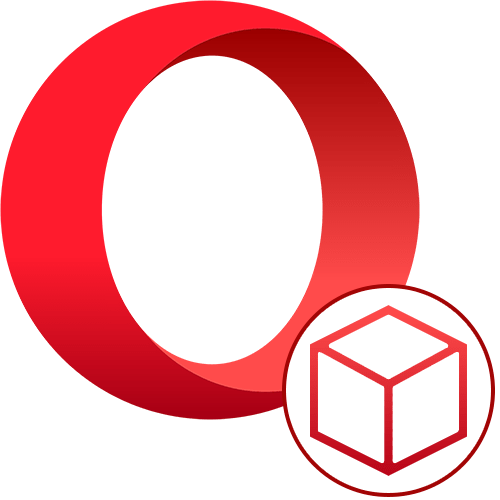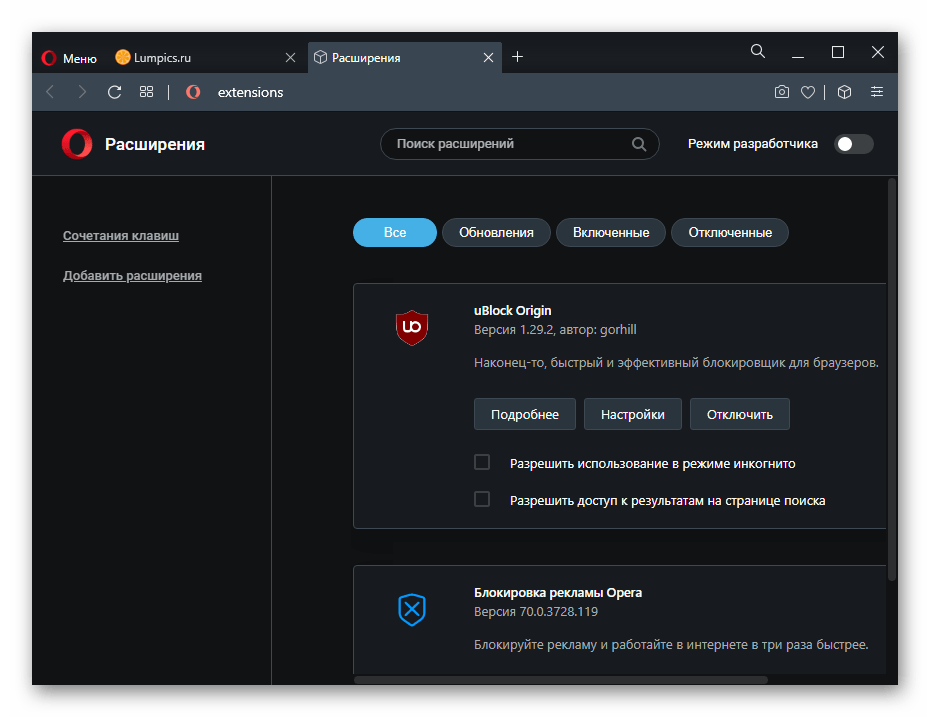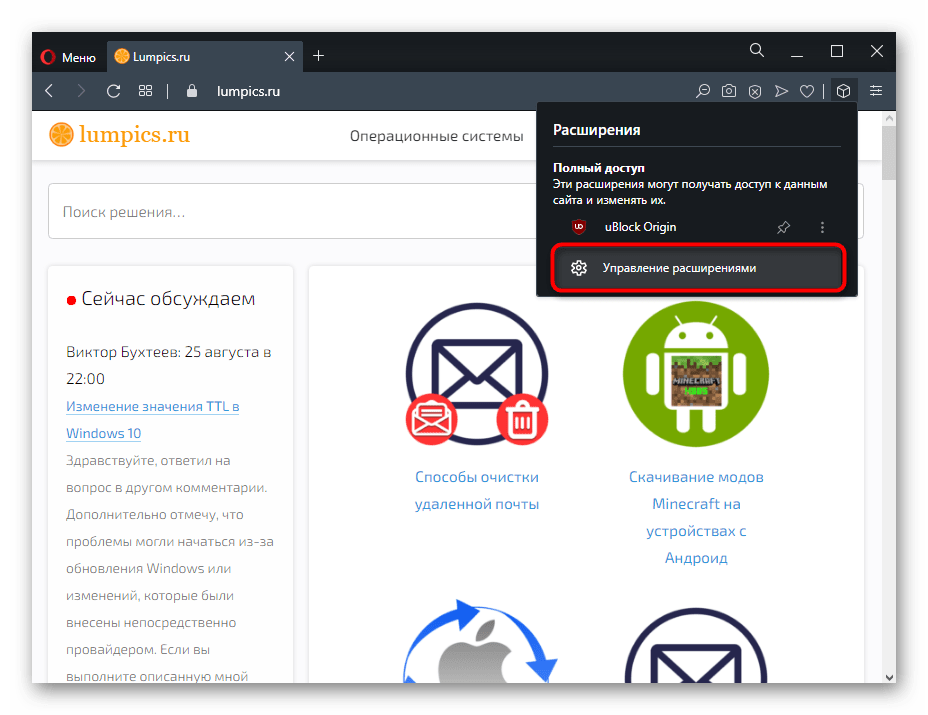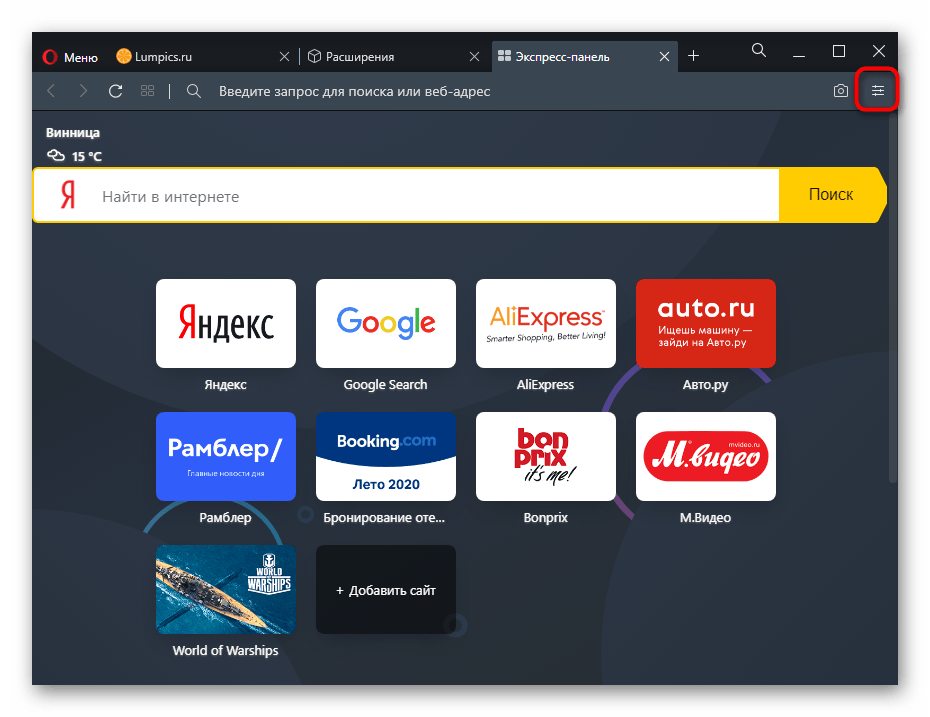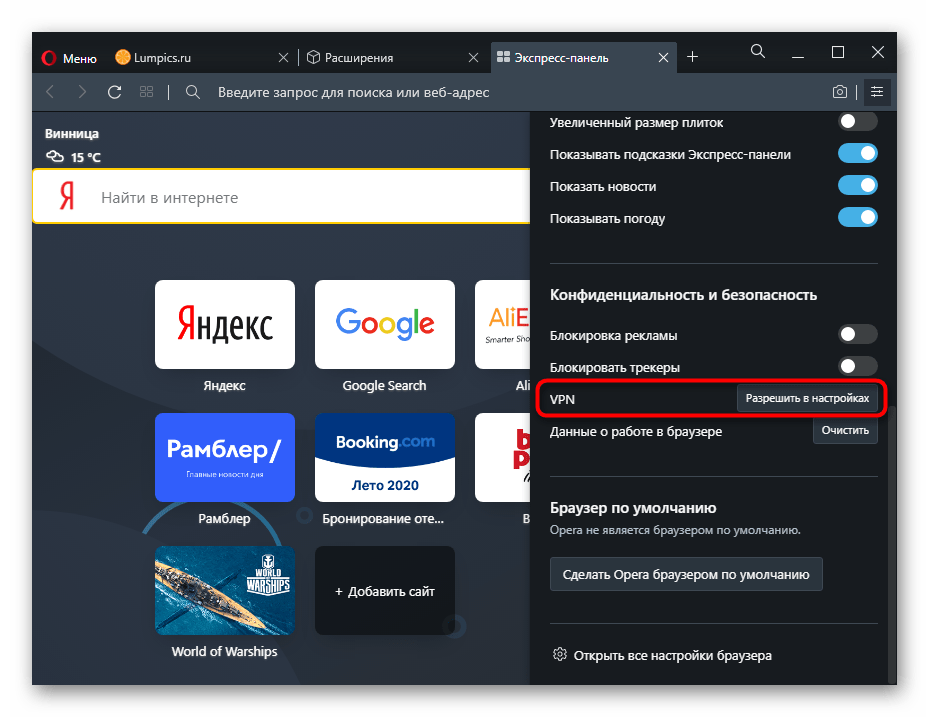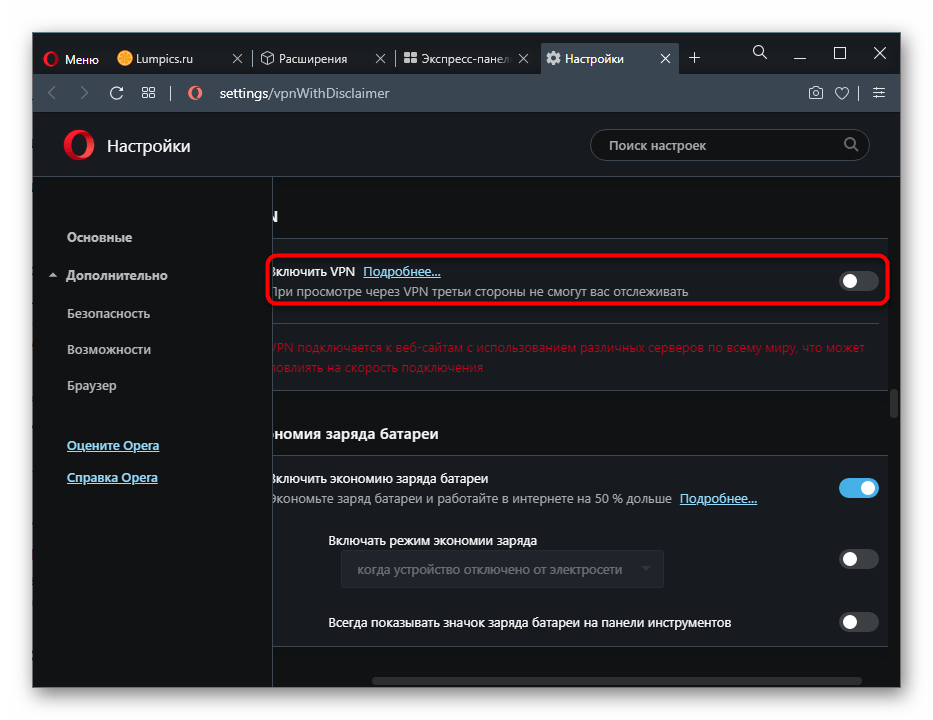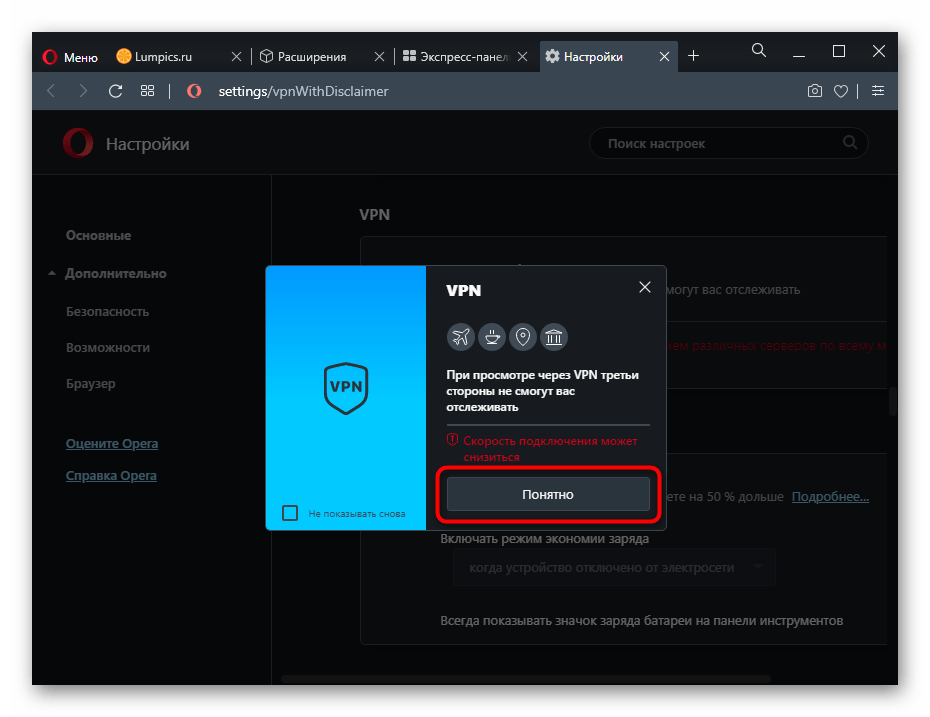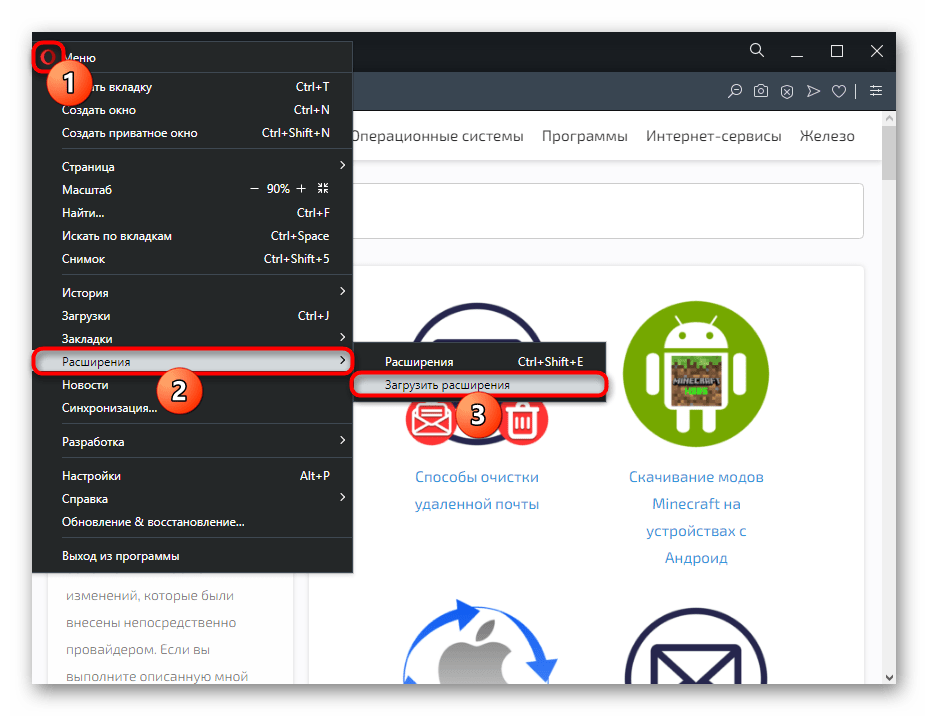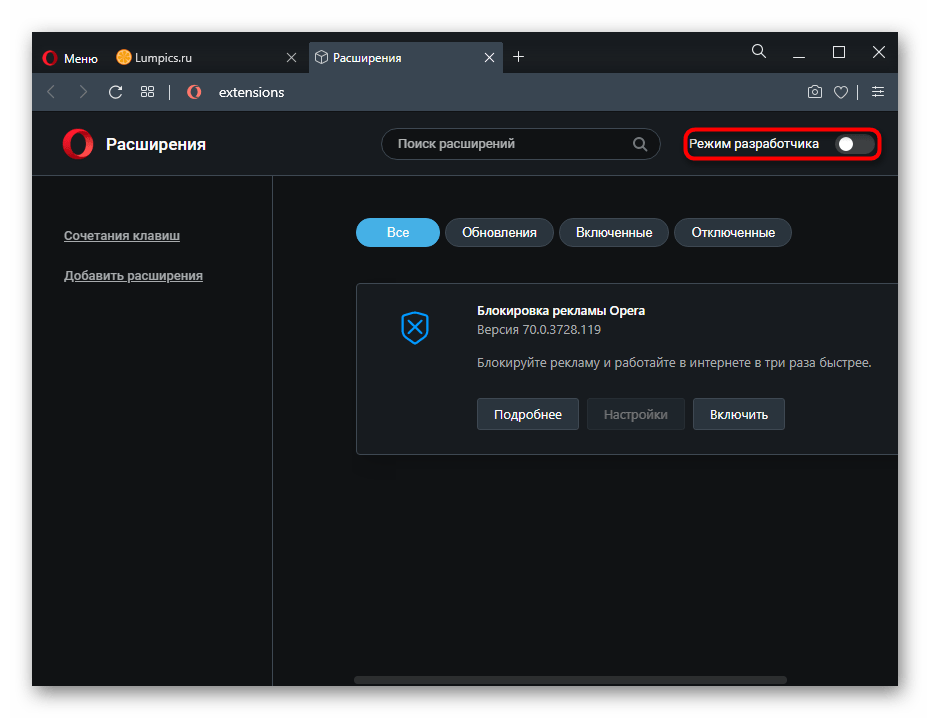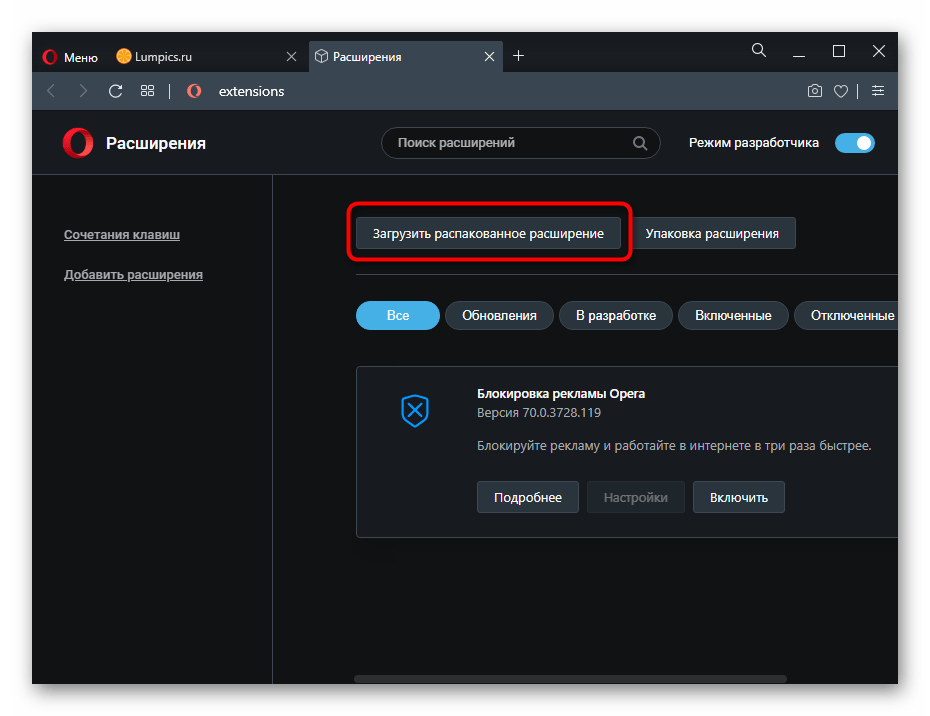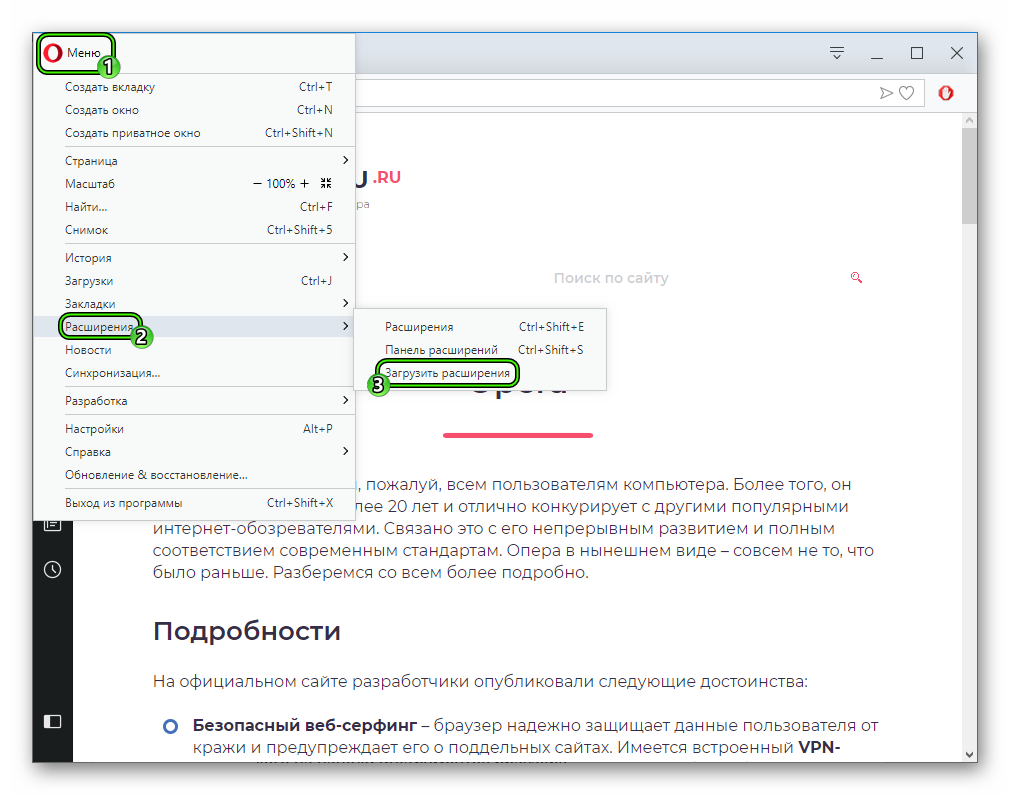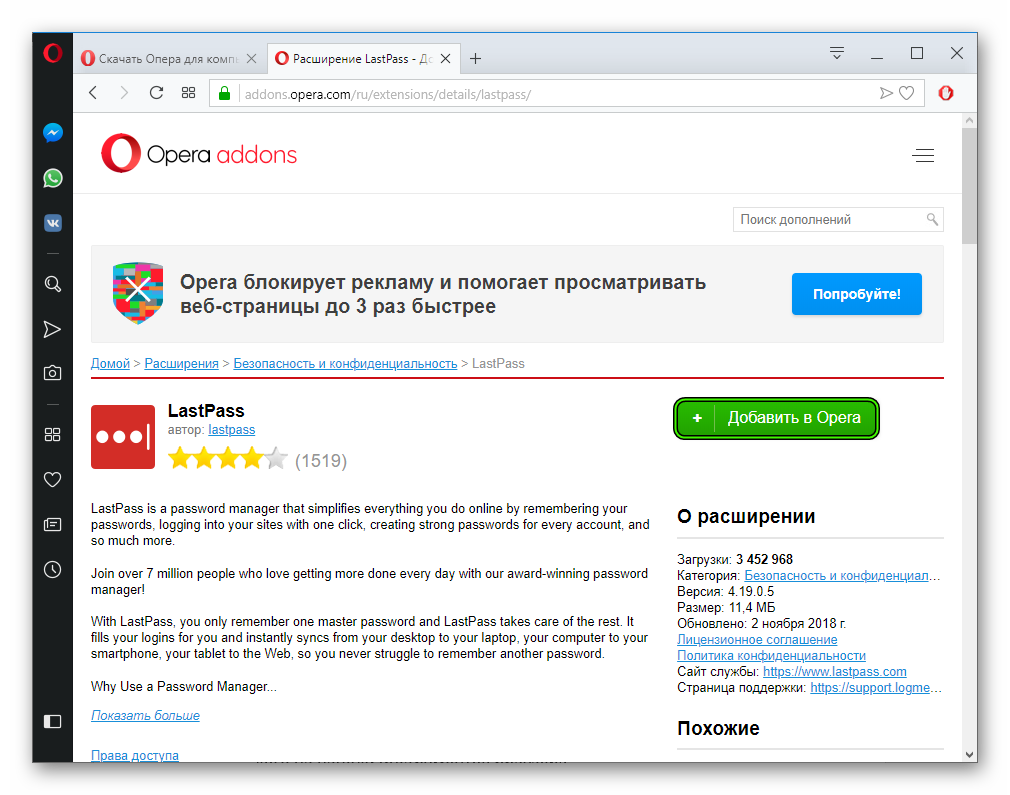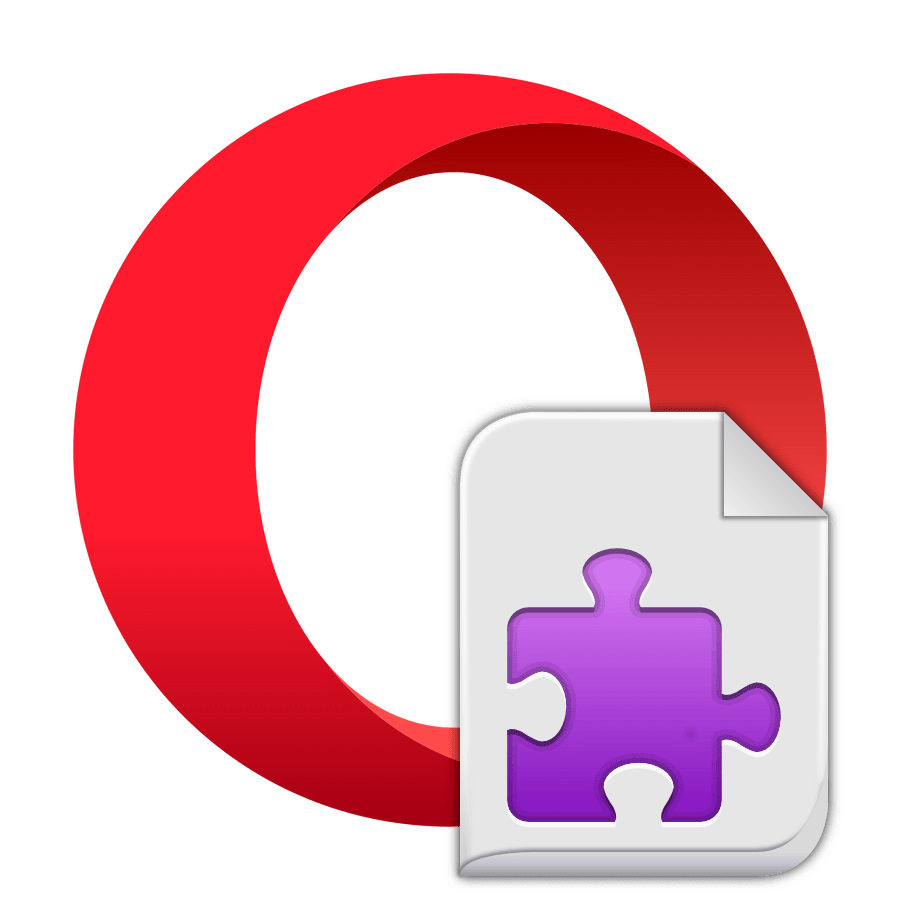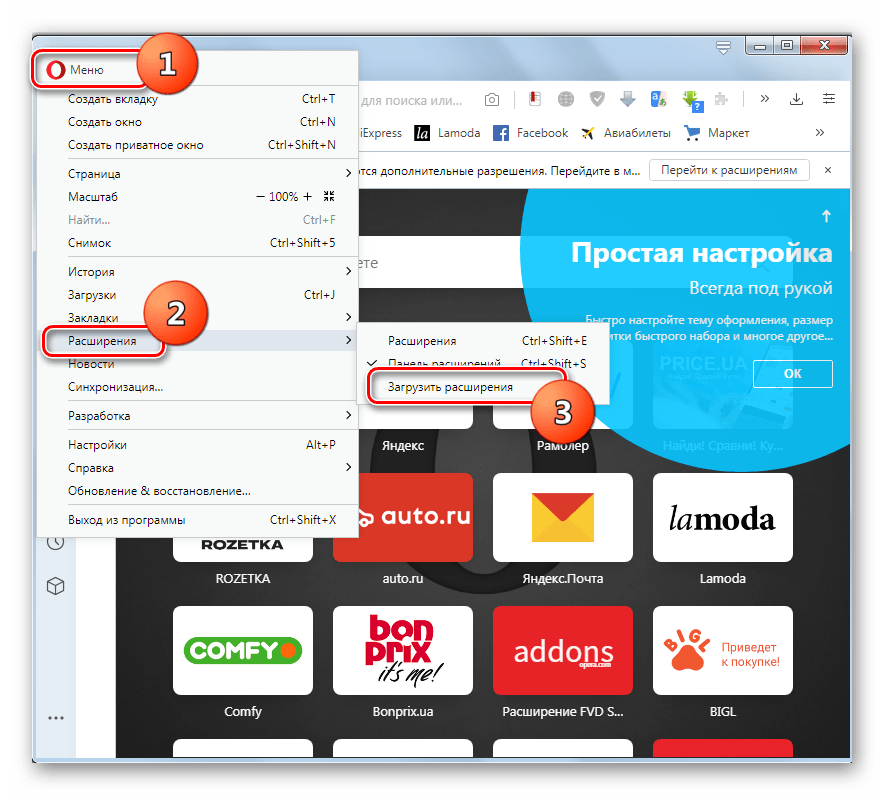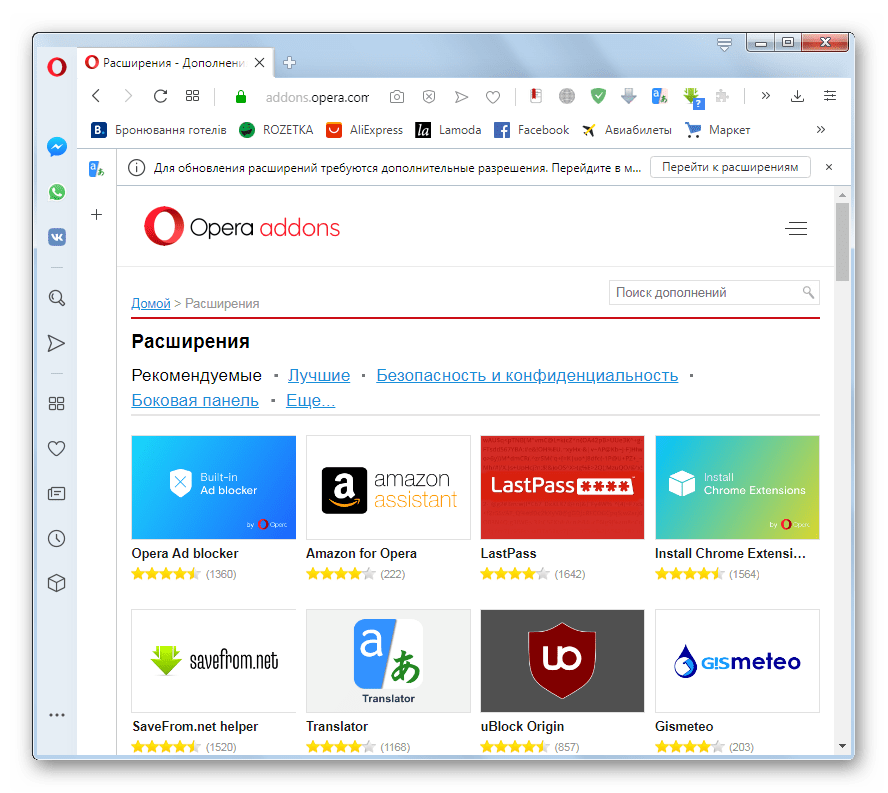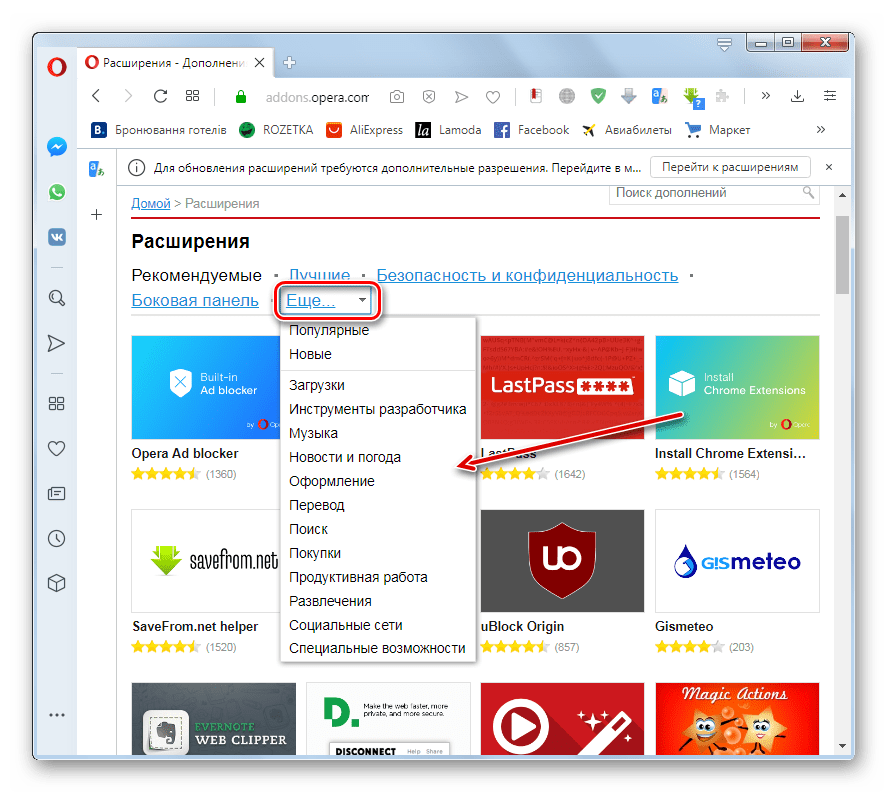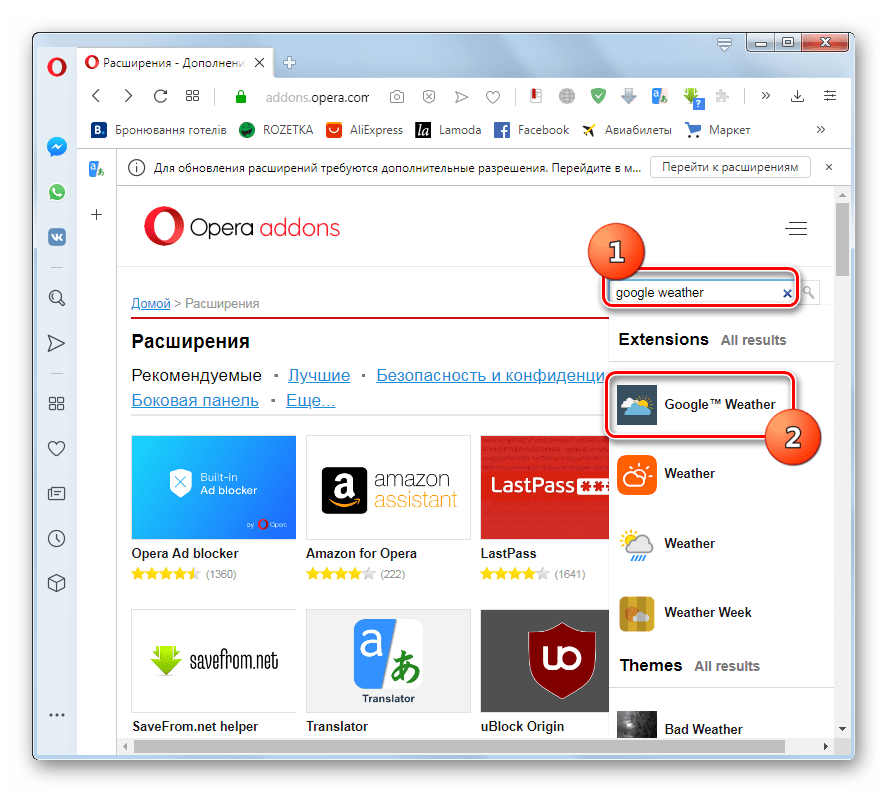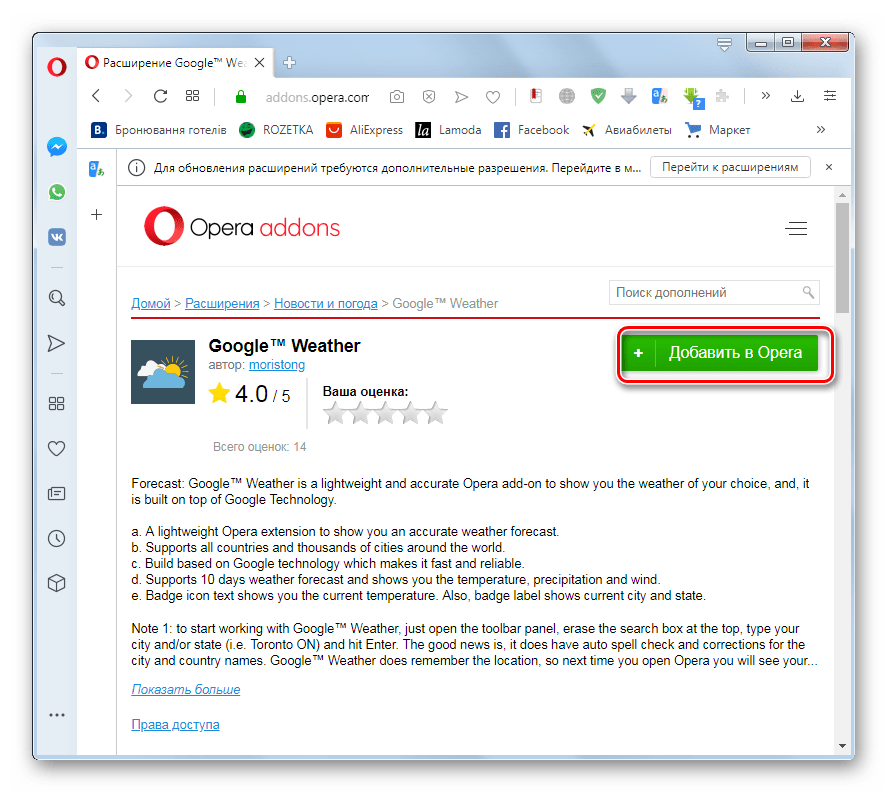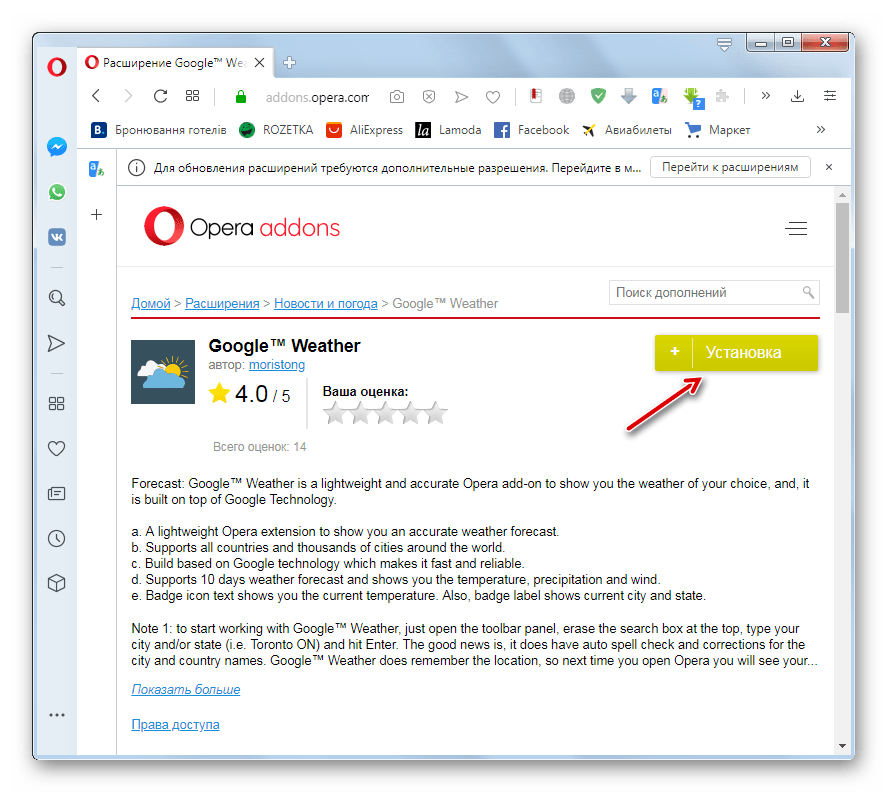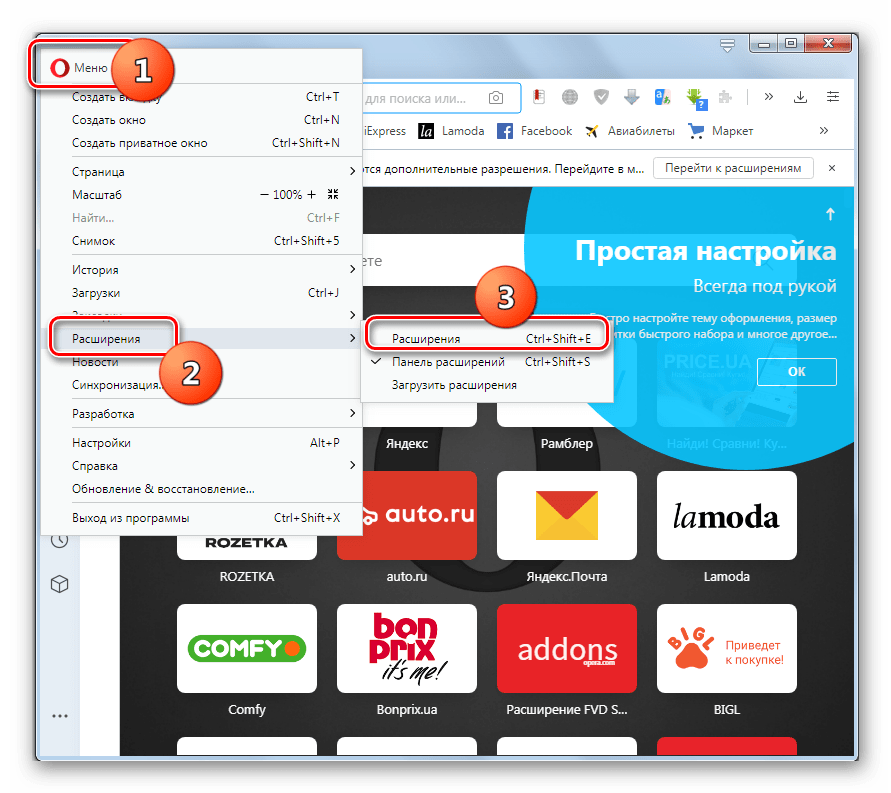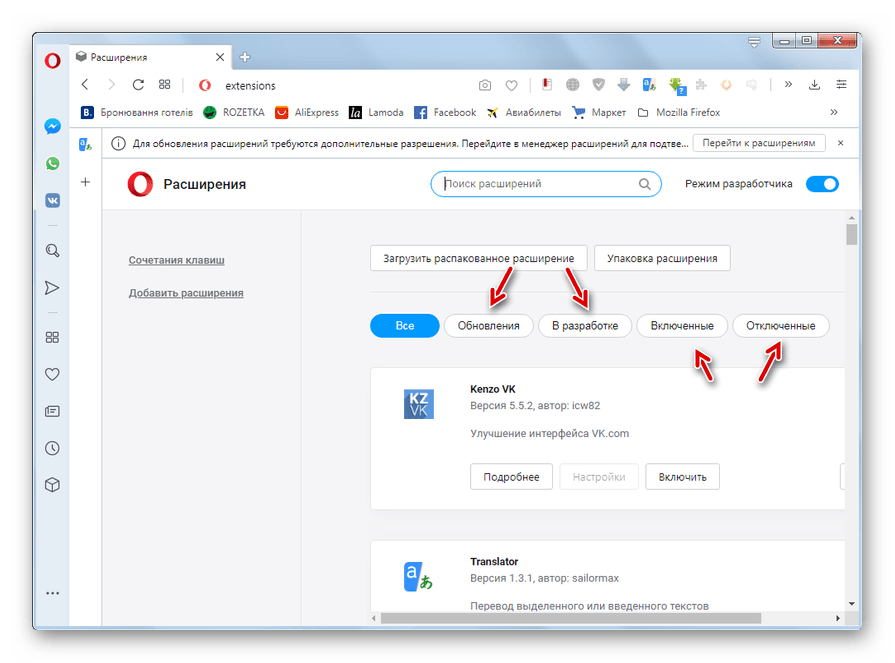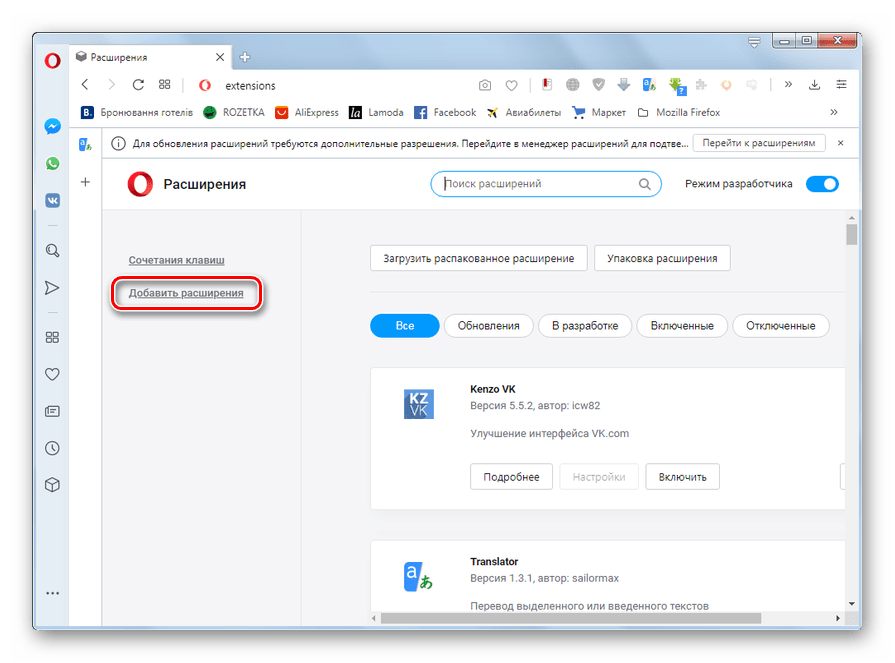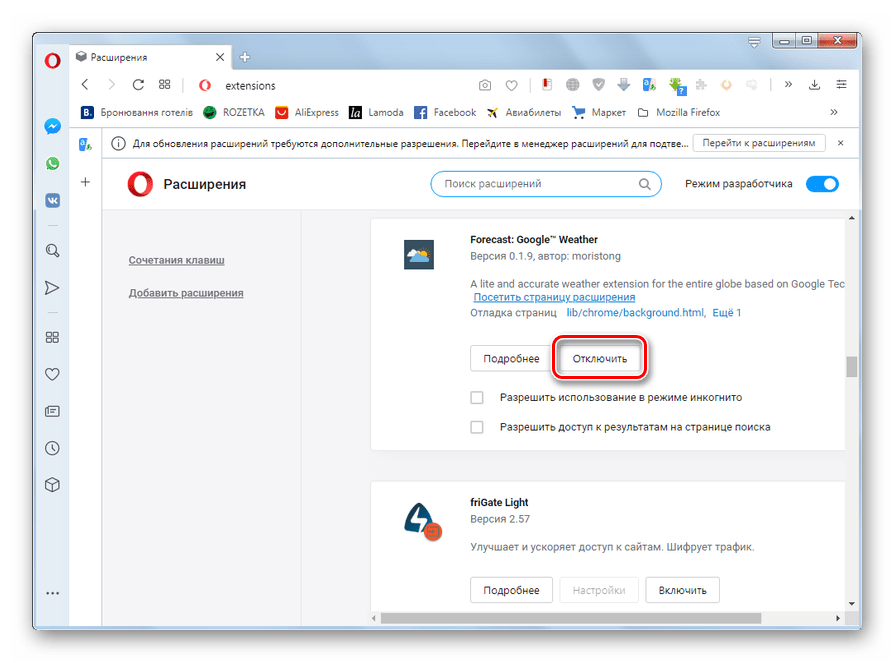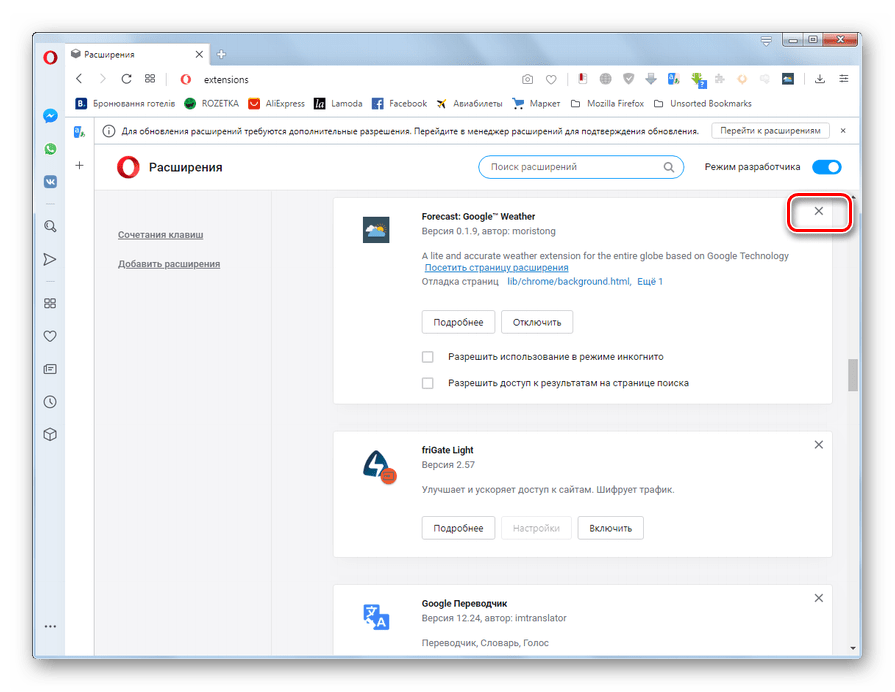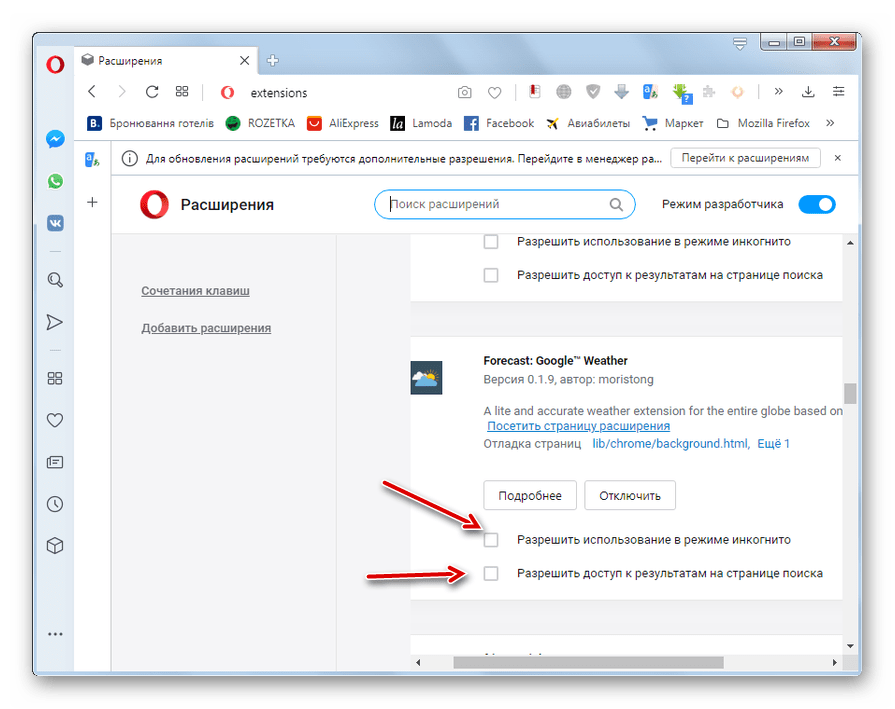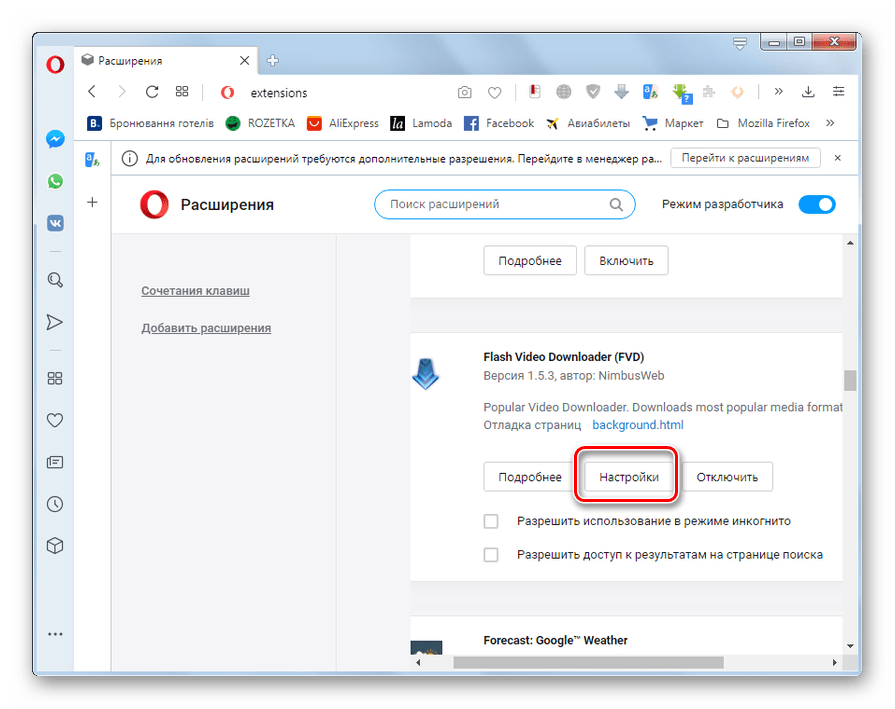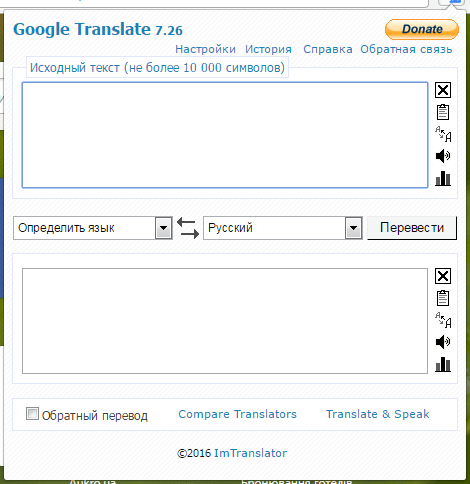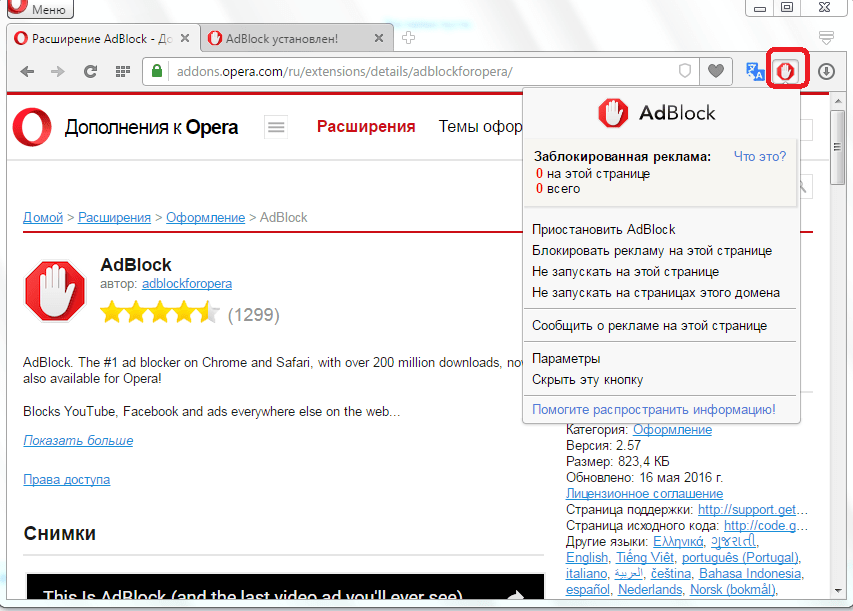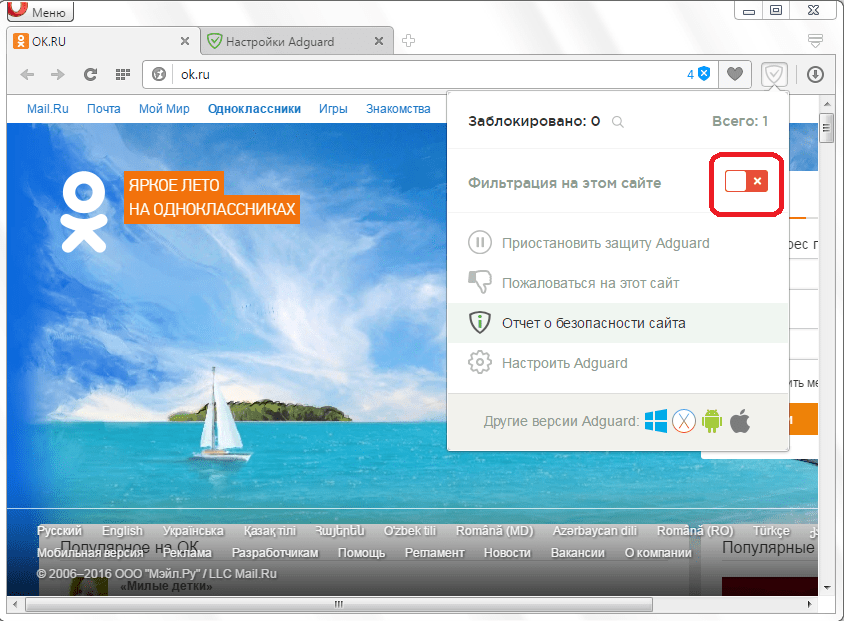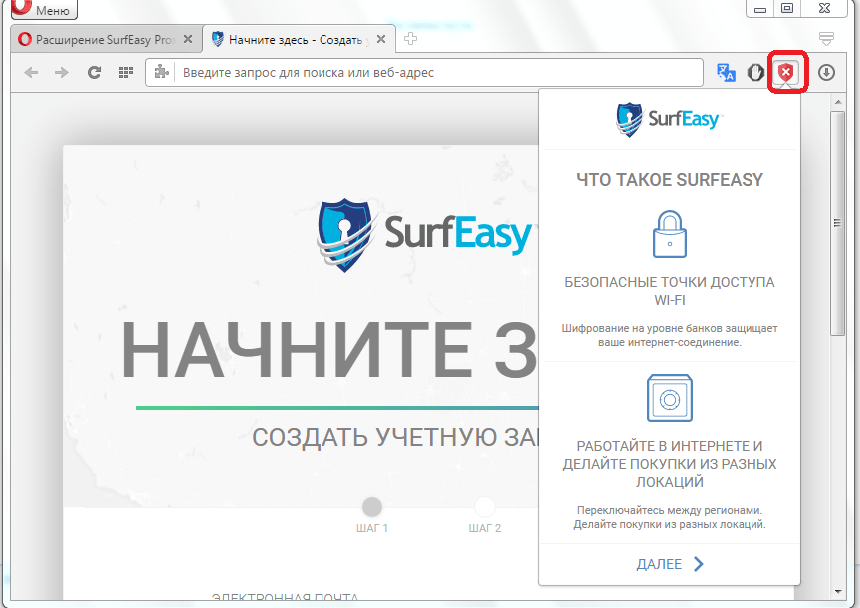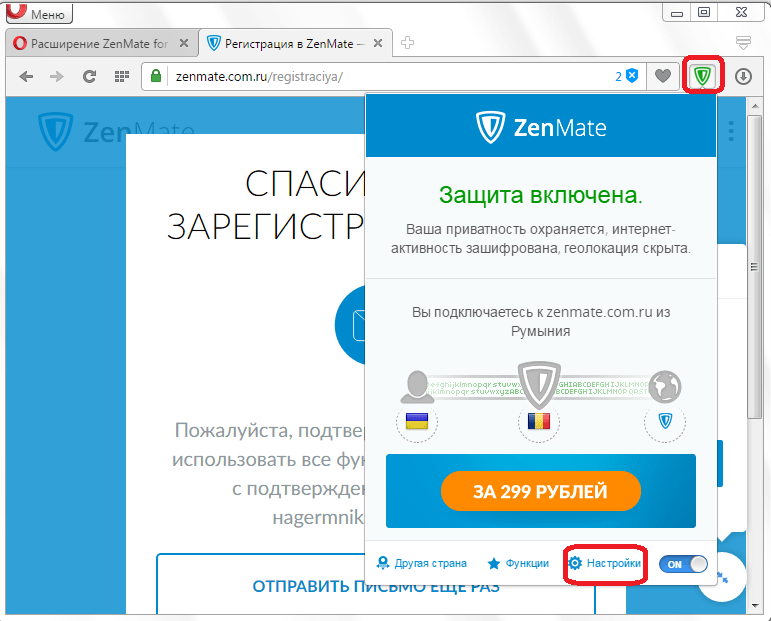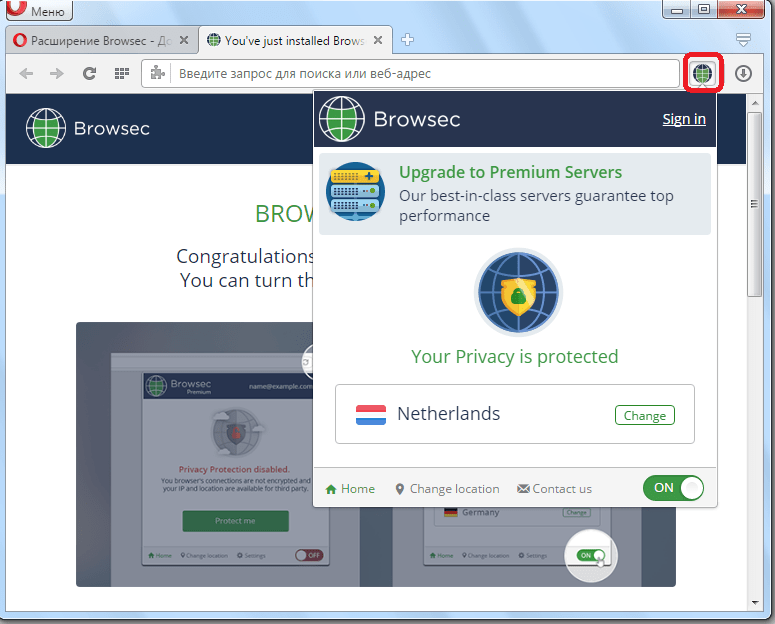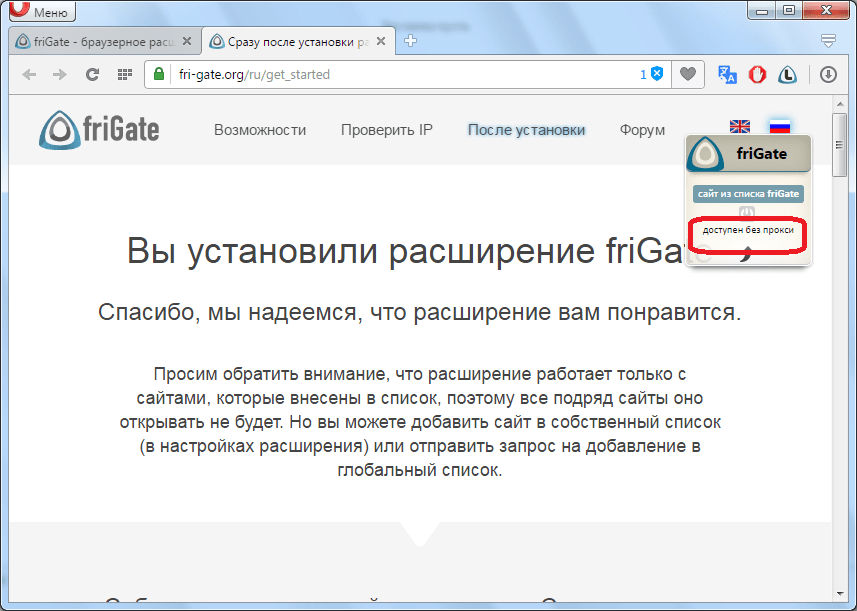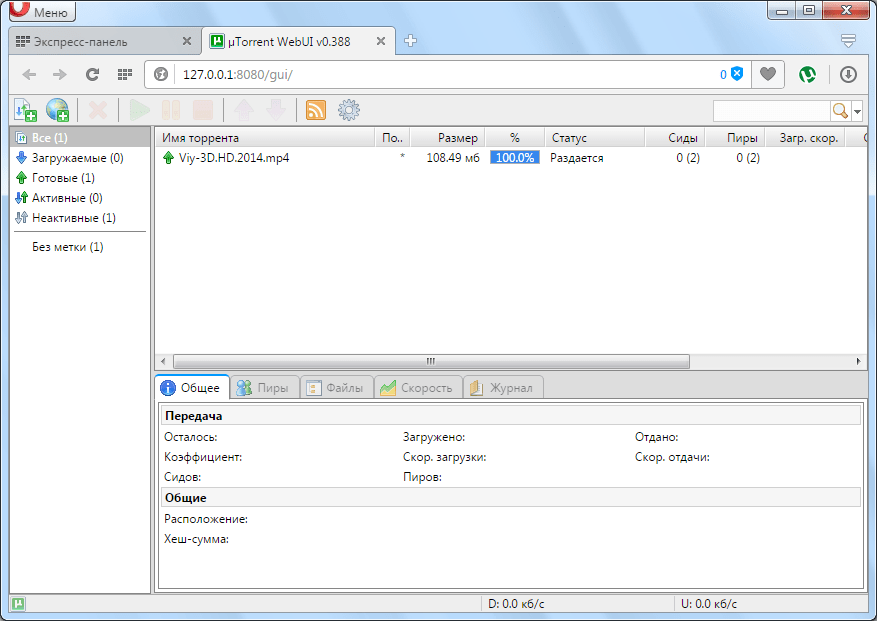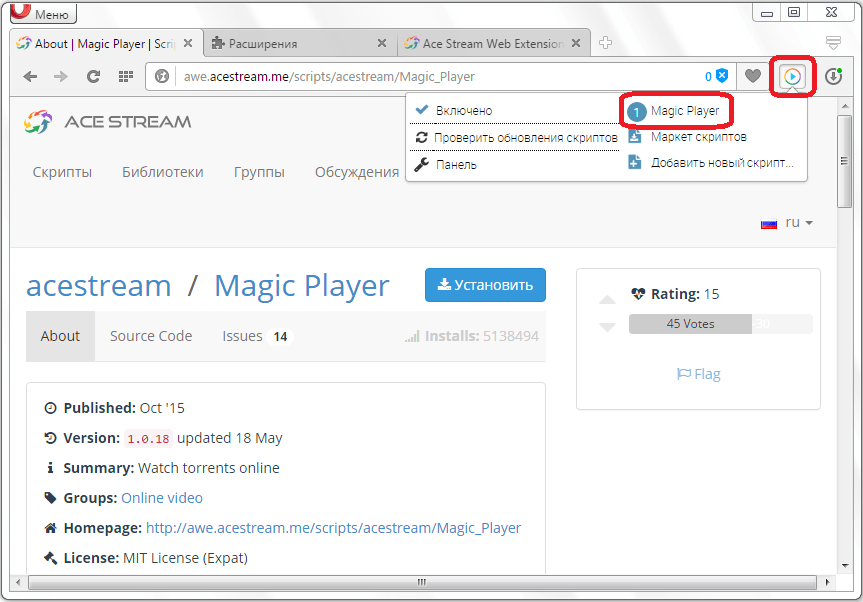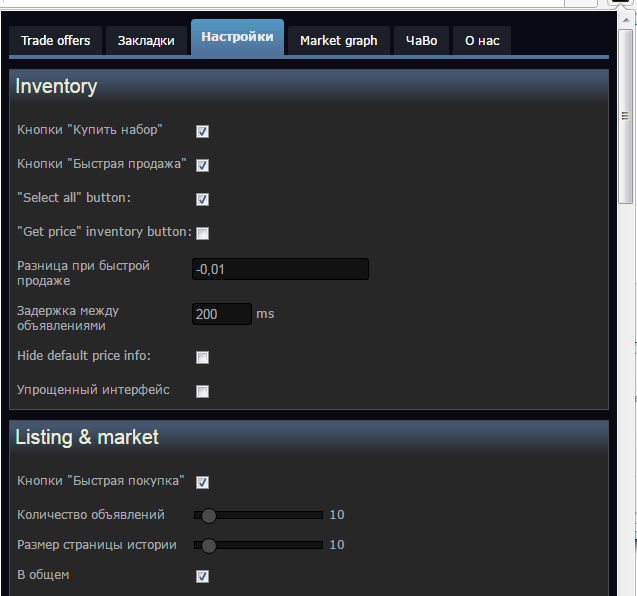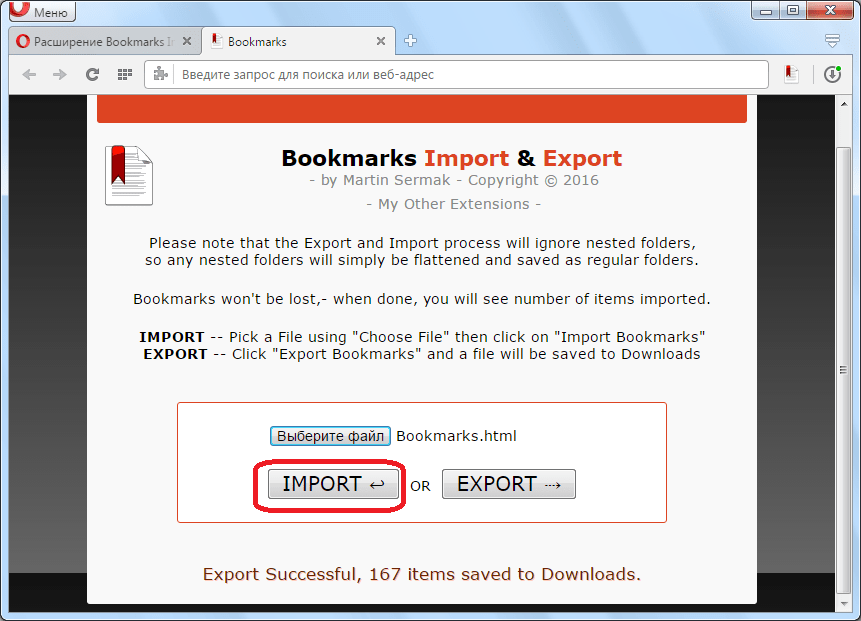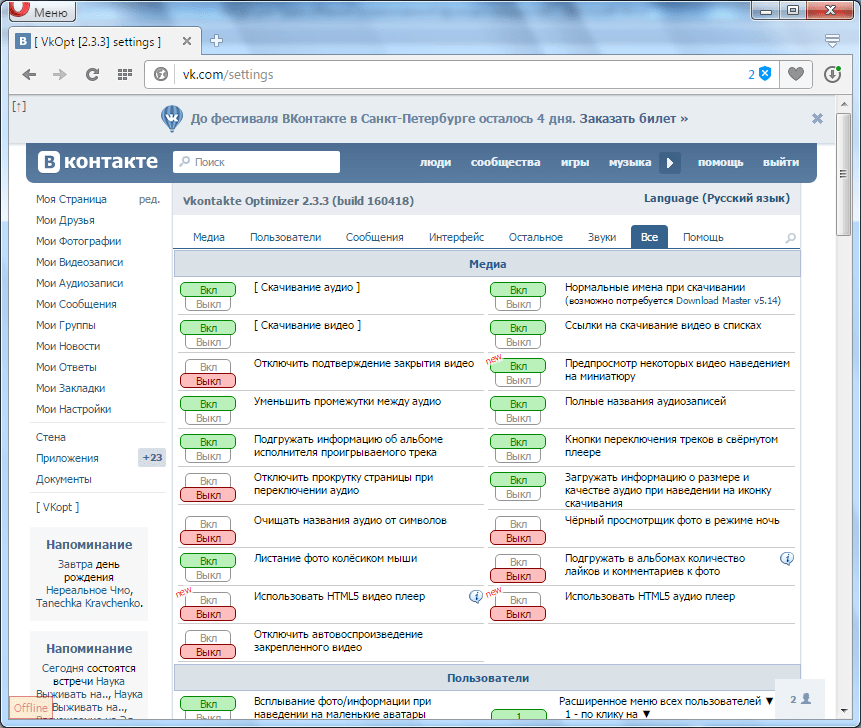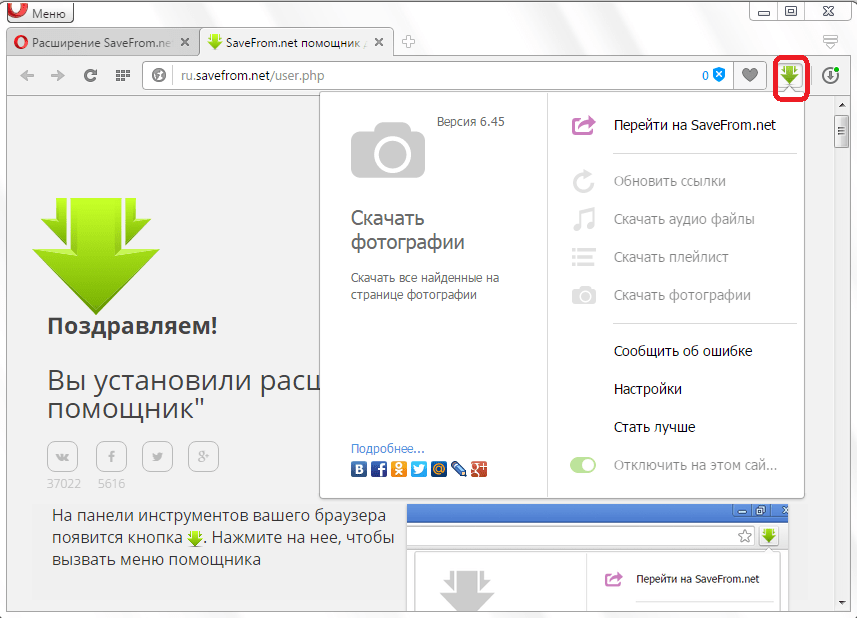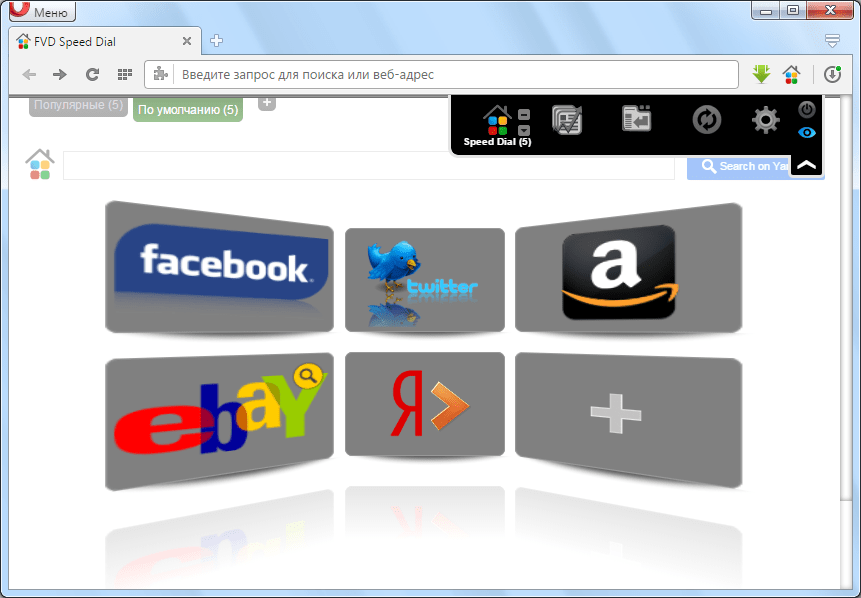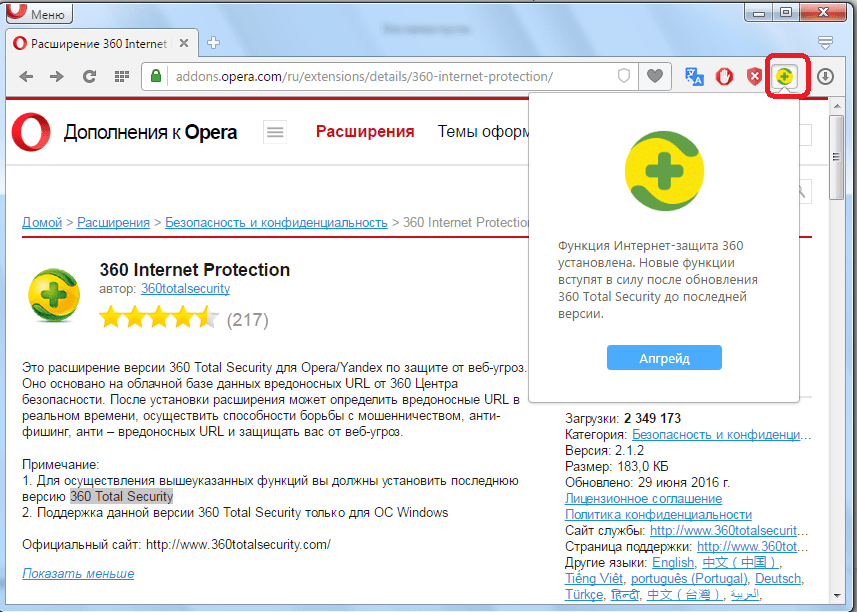- Открытие расширений в Opera
- Способ 1: Меню Opera
- Способ 2: Горячая клавиша
- Способ 3: Кнопка в браузере
- Открытие VPN
- Открытие фирменного маркета расширений
- Загрузка расширений в виде сжатых папок
- Как добавить расширение в Оперу
- Инструкция
- Системный подход
- Подведем итоги
- Расширения для Оперы
- Как установить расширения
- Категории расширений
- Если расширение не устанавливается
- Работа с расширениями в программе Опера
- Взаимодействие с расширениями
- Этап 1: Установка расширений
- Этап 2: Управление дополнениями
- Популярные расширения
- Google Translate
- AdBlock
- Adguard
- SurfEasy Proxy
- ZenMate
- Browsec
- Hola Free VPN
- friGate
- uTorrent easy client
- TS Magic Player
- Steam Inventory Helper
- Bookmarks Import & Export
- VkOpt
- Savefrom.net
- FVD Speed Dial
- 360 Internet Protection
Открытие расширений в Opera
Способ 1: Меню Opera
Первый и самый очевидный способ — использование браузерного меню, через которое можно попасть в различные его разделы. Для открытия списка уже установленных расширений и управления ими нажмите по соответствующей кнопке в левой верхней части окна, из выпадающего списка последовательно выберите «Расширения» > «Расширения».
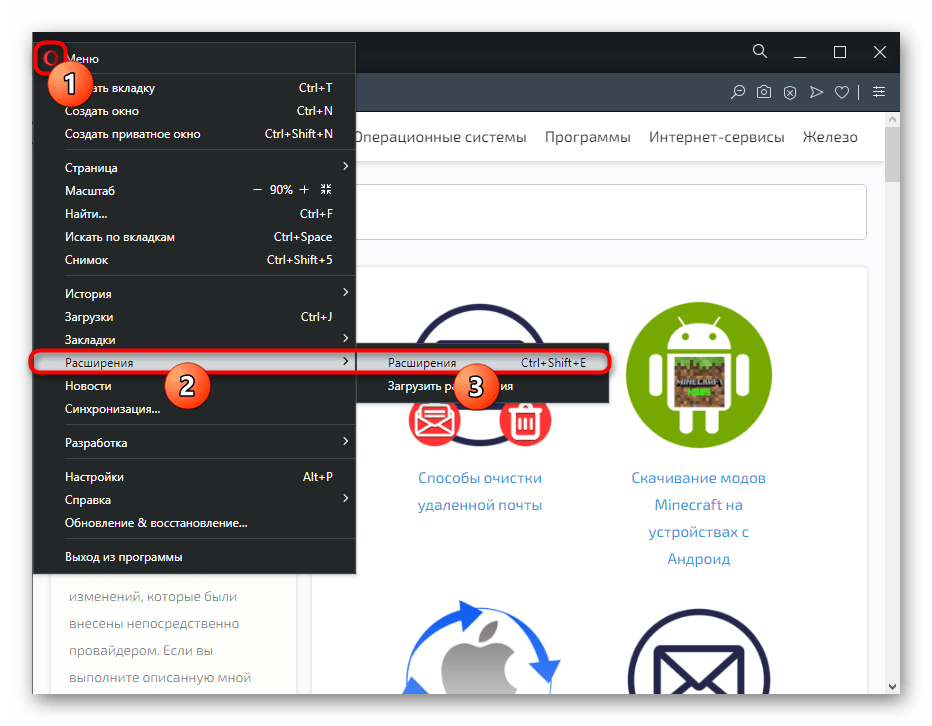
Способ 2: Горячая клавиша
Еще проще открыть нужный раздел — использовать горячую клавишу. За переход в расширения в Opera отвечает сочетание клавиш Ctrl + Shift + E.
Способ 3: Кнопка в браузере
Управлять расширениями можно и через специальную кнопку, находящуюся чуть правее адресной строки. Отображается она только тогда, когда в браузере установлено и включено хотя бы одно из них. Это иконка в виде куба, нажатие по которой отобразит список всех инсталлированных дополнений.
Канцелярской кнопкой легко закрепить ярлык расширения прямо на панели, и в дальнейшем не понадобится каждый раз вызывать такой список. А вот через кнопку с тремя точками можно работать с расширением: перейти в его внутренние настройки, удалить, открыть меню управления им.
Последнее действие дополнительно вынесено и отдельной кнопкой «Управление расширениями», позволяя переместиться сразу ко всем установленным приложениям.
Открытие VPN
Некоторые пользователи, не очень хорошо знакомые с интерфейсом Оперы, могут ошибочно подумать, что встроенный в этот веб-обозреватель VPN — тоже расширение. Однако это не совсем так, и в данном списке найти его не получится.
- Включить ВПН как инструмент (то есть просто сделать доступным для активации и деактивации) вы можете через боковую панель.
Здесь отыщите пункт «VPN» и нажмите по кнопке перехода в нужный раздел настроек.
Активируйте работу этой возможности.
Согласитесь с предупреждением о возможном снижении скорости.
Теперь его кликабельный значок будет отображаться в отдельном месте — левее адреса сайта.
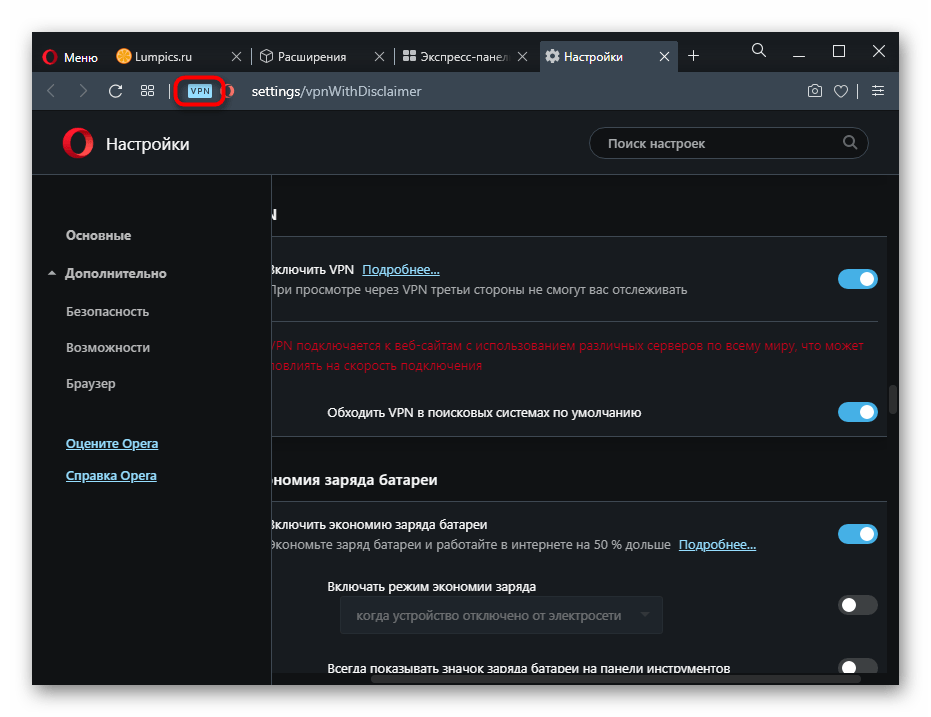
Открытие фирменного маркета расширений
Если вы зашли на эту страницу в поисках информации о том, как же открыть сами расширения, доступные для установки в Оперу, то вам понадобится развернуть меню браузера, перейти в «Расширения», а затем в «Загрузить расширения». Откроется страница с фирменным маркетом аддонов, где через поисковое поле можете отыскать нужное.
Хотим напомнить, что в Оперу можно устанавливать и расширения из интернет-магазина Chrome: их выбор больше, а процесс инсталляции ничем не отличается. О том, как это сделать, мы рассказывали в другом нашем материале.
Загрузка расширений в виде сжатых папок
Последний и самый непопулярный вариант, который юзер может подразумевать под запросом открытия расширений в Опере — добавление собственных файлов. Это могут быть самописные расширения или скачанные в виде сжатой папки с разных сайтов. Напоминаем о том, что устанавливать расширения, которые по тем или иным причинам не прошли добавление в маркет от Opera и/или Chrome, может быть небезопасно. Но если вы решились на это, выполните переход в раздел с расширениями при помощи Способа 1 либо 2 и включите там «Режим разработчика».
Появятся две кнопки, из которых вам нужна «Загрузить распакованное расширение».
Закачайте его в браузер и установите как любое другое.
Помимо этой статьи, на сайте еще 12334 инструкций.
Добавьте сайт Lumpics.ru в закладки (CTRL+D) и мы точно еще пригодимся вам.
Отблагодарите автора, поделитесь статьей в социальных сетях.
Источник
Как добавить расширение в Оперу
Разработчики любого ПО стремятся покорить пользователями широкими возможностями своих детищ. Получается далеко не у всех, но старания прикладываются колоссальные. Сегодня мы поговорим о том, как установить расширение в Опере, в процессе повествования также рассмотрим эффективный способ достижения желаемого.
Инструкция
Разработчики предусмотрели несколько возможность добавлять расширения в Opera, и долг повествователя требует удовлетворения любопытства читателей.
Однако мы рассмотрим наиболее простой и быстрый метод. Для удобства восприятия разобьем дальнейшее повествование на несколько логических блоков.
Системный подход
Для включения Opera Plugins здесь используются только встроенные алгоритмы браузер.
Для претворения задуманного в жизнь представлена следующая пошаговая инструкция:
- Запускаем Оперу и переходим в системное меню путем клика ЛКМ по соответствующей кнопке в левом верхнем углу пользовательского интерфейса.
- В новом окне кликаем на пункт «Расширения», в выпадающем списке выбираем «Загрузить…».
- После автоматического перехода попадаем в официальный магазин Оперы.
- В поисковую строку вписываем наименование нужного дополнения или просто ключевые слова.
- После выбора оптимального варианта кликаем на кнопку «Добавить в Opera».
- После чего ждем завершения процедуры и проверяем наличие нового лого на панели инструментов браузера.
Таким простым способом можно добавлять новые плагины, значительно упрощающие повседневный серфинг рядового пользователя.
Подведем итоги
Как правило, расширения разрабатываются сторонними разработчиками, так как у официальных специалистов либо не хватает времени на внедрение новых возможностей, или они просто не хотят это делать. В такой паритетной ситуации не должна страдать клиентская база, поэтому перевес на стороне «народа».
Источник
Расширения для Оперы
Когда вы только что установили Opera, она сразу готова к работе. Но с помощью расширений возможности программы можно прокачать. У идеи дополнительных модулей для браузера оказалось множество плюсов:
- Функциональность браузера можно расширить до невероятных пределов
- Дополнения Опера поддерживает вне зависимости от операционной системы. У них единый формат
- Небольшие файлы способны преобразить ваш пользовательский опыт или улучшить его в важных мелочах
- С помощью дополнений вы можете индивидуализировать свой браузер
Таким образом, благодаря расширениям с браузерами произошло примерно то же, что и с мобильными телефонами: они стали по-настоящему умными, когда начали поддерживать установку приложений.
Как установить расширения
Браузер Opera исключительно прост в настройке. Расширения для Оперы можно скачать и установить непосредственно из меню программы.
Делается это так:
- Откройте меню (буква О в левом верхнем углу) и выберите пункт «Расширения», а в выпадающем меню — «Загрузить расширения»
- В открывшемся разделе выберите нужную секцию или введите в поиск название нужного дополнения
- Нажмите на кнопку «Добавить в Opera»
- Дождитесь окончания установки
Перезапускать браузер после установки чаще всего не требуется, однако бывают исключения.
Категории расширений
На сегодняшний день в магазине Opera насчитываются тысячи модулей, которыми можно расширить функциональность браузера.
Они классифицированы по категориям, среди которых можно выделить:
- Безопасность и конфиденциальность. Здесь находятся различные фильтры для рекламы, прокси, VPN, антивирусные модули и другие средства обеспечения безопасности.
- Развлечения. Здесь — всё, что добавляет эмоций: новые эмодзи для социальных сетей, мини-игры, дополнительные настройки для YouTube и других видеохостингов, быстрый доступ к каналам и т. д.
- Социальные сети. Здесь — инструменты, улучшающие работу с Facebook, Вконтакте, ОК, Instagram и другими социальными сервисами. Даже те, что изначально предназначены для мобильных, раскрывают все свои возможности с соответствующими расширениями.
- Перевод. Разнообразные онлайн-переводчики, выбор которых сегодня огромен, легко встраиваются прямо в браузер.
- Покупки. Эти дополнения помогают вам отследить наличие нужного товара в магазине, получить уведомление о снижении цены, воспользоваться услугой кэшбэка или сравнить цены в разных магазинах. Для тех, кто активно шопится онлайн.
- Музыка. Почти все эти расширения позволяют скачать аудиофайлы из потоковых сервисов на свой компьютер. Есть также инструменты для прослушивания онлайн-радио или организации плейлистов.
- Оформление. С помощью этих элементов можно придать браузеру и страницам в нём наиболее удобный для вас вид.
- Инструменты разработчика. Если Интернет для вас — работа, то здесь вы найдёте чем прокачать свою Оперу.
- Поиск. Как правило, это встроенные внутренние поисковики для того или иного портала.
- Продуктивная работа. Парадоксально, но это наиболее сумбурный раздел, в котором множество элементов, словно взятых из предыдущих. Впрочем, здесь есть действительно удобные вещи — инструменты для создания скриншотов, улучшения для почты, генераторы QR-кодов, приспособления для работы со статистикой и т. д.
- Специальные возможности. Такой же сумбурный раздел, и с такими же разнообразными полезностями.
Хотя в большинстве случаев их можно скачать бесплатно, расширения для Оперы могут впоследствии потребовать платной подписки. К примеру, это VPN-туннели, онлайн-кинотеатры, профессиональные сервисы.
Если расширение не устанавливается
Иногда бывает, что по непонятным причинам установить дополнение из официального источника не получается: Опера просто бастует. Тогда вам стоит пройти в раздел экспериментальных функций по адресу opera://flags/#addons-detailed-errors и в выпадающем меню под заголовком «Detailed error information on the add-ons website» выбрать опцию «Enabled», после чего перезапустить браузер. Удивительным образом после этого загрузка дополнений проходит успешно.
Стоит также отметить, что, хотя и существует механизм установки в Opera расширений от Google Chrome, их корректную работу никто не гарантирует.
Источник
Работа с расширениями в программе Опера
Браузер Opera известен, в сравнении с другими программами для просмотра сайтов, своим очень богатым функционалом. Но ещё больше увеличить перечень возможностей данного приложения можно за счет подключаемых расширений. С их помощью можно расширить функционал программы относительно работы с текстом, аудио, видео, а также решать вопросы по безопасности личных данных и системы в целом.
Взаимодействие с расширениями
Давайте узнаем, как установить новые расширения для Opera и как они работают.
Этап 1: Установка расширений
Прежде всего рассмотрим процесс установки новых расширений.
- Для того чтобы совершить это, открываем «Меню» программы, наводим курсор на пункт «Расширения», и в открывшемся списке выбираем «Загрузить расширения».
После этого нас перебрасывает на страницу с расширениями на официальном сайте Опера. Это своеобразный магазин дополнений, но все товары в нем бесплатны. Не стоит бояться, что сайт окажется на английском языке, так как при переходе с русскоязычной программы вас перекинет в соответствующий раздел данного интернет-ресурса.
Тут можно выбрать расширения для Оперы на любой вкус. Все они разбиты на категории (безопасность и конфиденциальность, загрузки, музыка, перевод и т. д.), что облегчает поиск нужного даже без знания его названия, ориентируясь только на функционал требуемого элемента.
После того как перешли на страницу с конкретным дополнением, можете прочитать краткую информацию о нем, чтобы окончательно определиться в необходимости установки данного элемента. Если решение об установке принято окончательно, жмем на выделенную зеленым цветом кнопку «Добавить в Opera» в правой верхней части страницы.
После этого начнется процесс установки, о чем будет сигнализировать изменение цвета кнопки с зеленого на желтый и появление соответствующей надписи.
В большинстве случаев для полной установки дополнения перезагрузка браузера не требуется, но иногда это требуется сделать. После окончания установки кнопка на сайте опять приобретет зеленый цвет и появится надпись «Установлено». Кроме этого вас может перебросить на официальный сайт разработчика, а иконка самого расширения зачастую появляется на панели инструментов браузера.
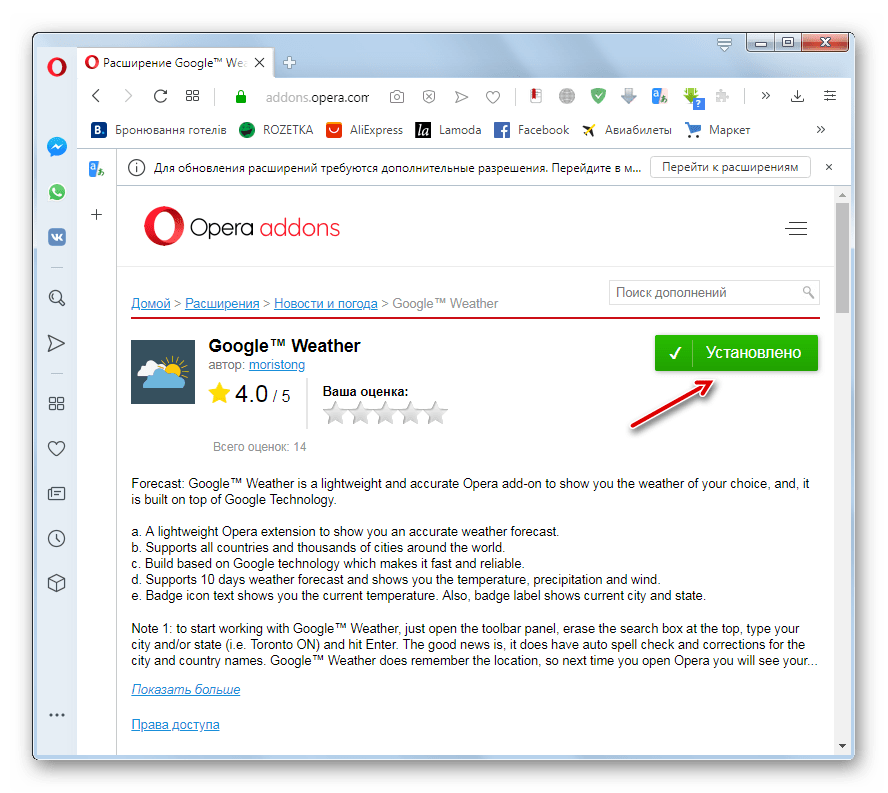
Этап 2: Управление дополнениями
Теперь рассмотрим, как управлять расширениями.
- Для этого первым делом нужно перейти в раздел программы Opera Extensions (Расширения). Это можно сделать через главное меню, дважды выбрав пункт «Расширения».
Также можно сюда попасть, набрав в адресной строке браузера выражение «opera:extensions» либо нажав сочетание клавиш на клавиатуре Ctrl+Shift+E.
В данном разделе при наличии большого количества расширений удобно сортировать их по таким параметрам, как «Обновления», «В разработке», «Включенные» и «Отключенные».
Отсюда же, нажав на кнопку «Добавить расширения», можно перейти на уже известный нам сайт, чтобы подключить новые дополнения.
Для того чтобы отключить конкретное расширение, требуется просто нажать соответствующую кнопку.
Полное удаление расширения выполняется нажатием на крестик, расположенный в верхнем правом углу блока с дополнением.
Для каждого расширения можно задать возможность работы в режиме инкогнито и доступа к результатам на странице поиска, установив галочки в соответствующие чекбоксы.
Популярные расширения
Теперь давайте более подробно остановим свое внимание на самых популярных и полезных расширениях, которые применяются в программе Opera.
Google Translate
Основной функцией неофициального расширения Google Translate, как можно судить из его названия, является перевод текста прямо в браузере. При этом используется знаменитый одноименный онлайн-сервис от компании Google. Для того чтобы перевести текст, нужно скопировать его, и нажав на иконку расширения в панели инструментов браузера, вызвать окно переводчика. Туда нужно вставить скопированный текст, выбрать направление перевода и запустить его, нажав на кнопку «Перевести». Бесплатная версия расширения ограничена переводом текста с максимальным размером 5000 символов.
AdBlock
Одним из самых популярных среди пользователей расширением является инструмент для блокировки рекламы AdBlock. Данное дополнение способно блокировать всплывающие окна и баннеры, с которыми не может справиться встроенный блокировщик Opera, рекламу на YouTube и другие виды навязчивых сообщений. В настройках расширения имеется возможность разрешать ненавязчивую рекламу.
Adguard
Ещё одним расширением для блокировки рекламы в браузере Опера является Adguard. По популярности он мало чем уступает AdBlock, а возможностей имеет ещё больше. Например, Adguard способен блокировать назойливые виджеты социальных сетей и другие дополнительные элементы интерфейса сайтов.
SurfEasy Proxy
С помощью SurfEasy Proxy можно обеспечить себе полную конфиденциальность в сети, так как это дополнение подменяет IP-адрес, и блокирует передачу личных данных. Также расширение позволяет заходить на те сайты, где производится блокировка по IP.
ZenMate
Ещё одним инструментом для обеспечения конфиденциальности является ZenMate. Данное расширение сможет буквально в пару кликов изменить ваш «родной» IP на адрес той страны, которая есть в списке. Нужно отметить, что после покупки премиум-доступа количество доступных стран значительно расширяется.
Browsec
Расширение Browsec является аналогом ZenMate. Даже интерфейс у них очень похожий. Главное различие состоит в наличии IP других стран. Эти расширения можно комбинировать вместе, чтобы получить наиболее широкий диапазон адресов, используемых для повышения уровня анонимности.
Hola Free VPN
Ещё одним расширением для обеспечения анонимности и конфиденциальности является Hola Free VPN. Интерфейс у него также практически идентичен с внешним видом двух вышеуказанных дополнений. Только Hola является ещё более простым инструментом. У него отсутствуют даже элементарные настройки. Зато количество IP-адресов для бесплатного доступа гораздо больше, чем у ZenMate или Browsec.
friGate
Данное расширение, как и рассмотренные выше, также использует прокси-сервер для связи пользователя с ресурсами интернета. Но интерфейс у него значительно отличается, да и цели преследует совсем другие. Главной задачей friGate является не обеспечение анонимности, а предоставление пользователям доступа к ошибочно заблокированным провайдером или администратором сайтам. Самой же администрации сайтов friGate передает настоящую статистику пользователей, включая IP.
uTorrent easy client
Расширение uTorrent easy client предоставляет возможность управления загрузками торрентов через браузер Опера, используя интерфейс аналогичный программе uTorrent. Но для его функционирования в обязательном порядке на компьютере должен быть установлен торрент-клиент uTorrent с предварительно произведенными настройками.
TS Magic Player
Скрипт TS Magic Player не является самостоятельным расширением. Для того чтобы его установить, сначала надо инсталлировать в Оперу расширение Ace Stream Web Extension, и уже в него добавить TS Magic Player. Данный скрипт позволяет прослушивать и просматривать онлайн-торренты, которые содержат аудио или видеоконтент.
Steam Inventory Helper
Расширение Steam Inventory Helper предназначено для удобной покупки и продажи пользователями аксессуаров и инвентаря для онлайн игр. К сожалению, специальной версии данного дополнения для Оперы не существует, однако есть вариант для Chrome. Поэтому чтобы установить его, нужно сначала инсталлировать Install Chrome Extensions, которое адаптирует расширения для Хрома, позволяя их использовать в Opera.
Bookmarks Import & Export
Расширение Bookmarks Import & Export позволяет импортировать закладки в формате html с других браузеров, установленных на компьютере, в Оперу. Но прежде нужно с помощью этого же дополнения провести экспорт закладок из остальных браузеров.
VkOpt
Расширение VkOpt предоставляет возможность значительно разнообразить стандартный функционал интерфейса социальной сети ВКонтакте. С помощью этого дополнения можно менять темы оформления, перемещать меню, получить возможность предпросмотра фотографий и многое другое. Кроме того, с помощью VkOpt можно скачивать аудио и видео с этой социальной сети.
Savefrom.net
Расширение Savefrom.net, как и одноименный онлайн-сервис, предоставляет возможность скачивания контента с популярных сайтов, видеохостингов и файлообменников. Данный инструмент поддерживает работу с такими известными ресурсами, как Dailymotion, YouTube, Одноклассники, ВКонтакте, Vimeo, и десятками других.
FVD Speed Dial
Расширение FVD Speed Dial – удобная альтернатива стандартной экспресс-панели браузера Опера для быстрого доступа к полюбившемся сайтам. Дополнение предоставляет возможность самостоятельно настраивать изображения для превью, а также имеет ряд других преимуществ.
360 Internet Protection
Расширение 360 Internet Protection от популярного антивируса 360 Total Security, гарантирует защиту от проникновения вредоносных программ на ваш компьютер через браузер Опера. Это дополнение блокирует веб-сайты, на которых был замечен вредоносный код, а также имеет антифишинговую защиту. Но корректно оно работает только в том случае, если в системе уже установлен антивирус 360 Total Security.
Как видим, хотя мы подробно рассмотрели сравнительно малое число всех возможных расширений для Оперы, даже они могут существенно расширить функционал этого браузера. Используя эти и многие другие дополнения, можно увеличивать перечень возможностей Opera практически безгранично.
Помимо этой статьи, на сайте еще 12335 инструкций.
Добавьте сайт Lumpics.ru в закладки (CTRL+D) и мы точно еще пригодимся вам.
Отблагодарите автора, поделитесь статьей в социальных сетях.
Источник